みなさん、LINEは使っていますか?
トークに画像・動画…チャットで楽しくお話したり、ビジネスで使う人もいらっしゃるかもしれませんね。
実はトーク・画像・動画を相手に送信するために端末のストレージ(容量)を大量に消費している可能性があります。
それは一時保存として作られるキャッシュデータが原因。
キャッシュデータが増えると以下のようなデメリットが起こります。
【LINEの容量が増えると起こるデメリット】
- キャッシュが増えれば増えるほどLINEを開くのに時間がかかるようになる
- 端末の容量を圧迫し、写真・動画・アプリを入れるスペースが少なくなる
毎日使っているLINEだからこそ重くなりがちなキャッシュデータを削除していきましょう!
LINEのキャッシュデータとは?
LINEを日常的に使うために用意されているのがキャッシュデータです。
例えば最初に画像・動画・ファイル・ボイスメッセージを開くには、グルグルと読み込みマークが出てきて時間がかかると思います。
でも、毎回、開く度に読み込みされていたらストレス溜まりますよね?
このキャッシュデータがあることで、トーク・画像・動画・ファイル・ボイスメッセージの再読みに時間がかからずパッと表示できるようになります。
つまり一度でも表示したことがあるトーク・画像・動画・ファイル・ボイスメッセージには必ずキャッシュデータが作られているのです。
ちなみにこのキャッシュデータの削除機能はLINEのバージョン6.8.0より実装されています。
アップデートしていない方は使えないので、使いたいならアップデートしましょう。
キャッシュデータは削除しても良いもの?
キャッシュデータは削除して良いものか気になりますよね?
LINEに限らずキャッシュデータというのは、ほとんどのアプリで採用されています。
再読込が早くなるからなのですが、あくまでも「もう一度表示したい!」と言った場合に、ストレスなく使用できるために利用されています。
つまりキャッシュデータが無くなっても元データが消えるワケじゃないので消してもOKということですね。
キャッシュデータは復元できる?
キャッシュデータは復元できるのか?と言われるとNOです。
キャッシュデータは一時保存のために使われるデータで復元することは考えていないんですね。
復元用の特殊なアプリなどを使えば削除したキャッシュデータを復元できます。
まぁ、もう一度トークルームを開き直せばまたキャッシュデータは溜まっていくので、ある意味復元はできます。
ただ、復元する意味は薄いかなと思います。
キャッシュデータを削除する意味は、もう今後見ることがない古いキャッシュデータを削除することで容量を空けること。
必要なものであればまた開けばキャッシュデータが溜まりますのでご安心を(^^)
LINEキャッシュデータの削除方法(iPhone・Android共通)
それではいよいよLINEキャッシュデータを削除していきましょう。
iPhone、Android共に同じような操作でキャッシュデータを削除できます。
最初だけ操作方法が違うので注意しましょう。
【iPhoneの場合】
LINEを開いて、[友だち]欄の右上の歯車マーク(設定)をタップします。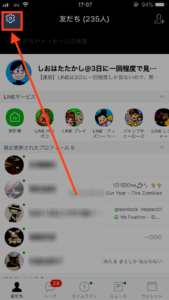
【Androidの場合】
Androidは2手順必要です。画面上部メニューアイコンから[その他]を選択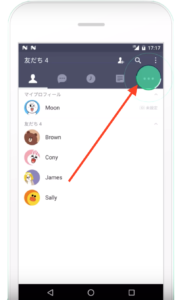
右上の歯車マーク(設定)を選択。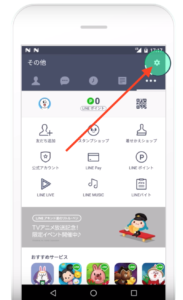
【▼ここからiPhone・Android共に同じ操作になります▼】
設定画面に入るので、[トーク]を選択します。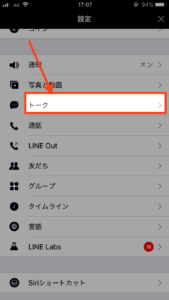
トーク設定に入るので、[データの削除]を選択します。
ちなみに僕は[データの削除]を押したらいきなり消えるのかとビビってました(笑)そんなことはないので大丈夫です。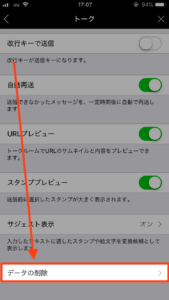
キャッシュデータの読み込みが始まります。しばらく待ちましょう。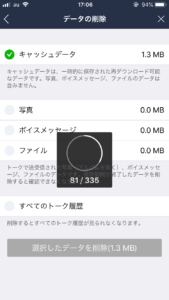
キャッシュデータの読み込みが終わったら、削除したい項目にチェックを入れて、[選択したデータを削除]を押しましょう。
【基本的には以下の4つでOKです】
- トーク
- 写真
- ボイスメッセージ
- ファイル
すべてのトーク履歴にチェック入れると、これまでのトーク内容がすべて消えてしまうのでチェックを入れないように!
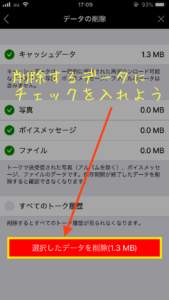
確認画面になるので、[データを削除]を押しましょう。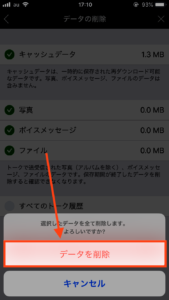
これでOKです。
公式の動画は、削除されてしまったようです・・・
まとめ:定期的にLINEキャッシュデータを削除して快適に!
意外と簡単な操作でキャッシュデータは削除できますね!
僕の場合は、現在ほとんどLINEを使っていないので1.3MB程度しかキャッシュデータがありませんでしたが、ヘビーユーザーの方はかなり容量を圧迫している可能性があります。
キャッシュデータを削除しても壊れたりしないので、定期的にお掃除してあげましょう(^^)
他にもLINEの情報をまとめているので、ぜひご覧ください。
